Первое знакомство с понятием оперативной памяти происходит на уроках информатики в школе. Для объяснения проводится аналогия человеческой памяти и памяти компьютера. Оперативной памятью мы называем ту часть памяти, которая в текущий момент хранит данные, а через некоторое время эта информация может быть затерта новой или утеряна.
Что такое оперативная память компьютера
ОЗУ (RAM - random-access memory - память с произвольным доступом) важное устройство любого цифрового устройства, не только компьютера. Вычислительные устройства просто не смогли бы работать без оперативной памяти. Именно поэтому для компьютера так важно ОЗУ.
В информатике оперативную память называют ОЗУ. Расшифровывается эта аббревиатура так: оперативное запоминающее устройство.
ОЗУ представляет собой энергозависимую часть общей компьютерной памяти, в которой осуществляется хранение временных данных в виде двоичного кода. Оперативную память условно можно назвать шлюзом, через который идет обмен данными между процессором и внутренней памятью во время работы операционной системы и ее приложений. Чем больше объем оперативной памяти, тем меньше требуется обращений к жесткому диску для выгрузки не поместившихся данных. Приложения, не использующие кеш жесткого диска, в разы работают быстрее.
В десктопных компьютерах физически ОЗУ представлено в виде планок с распаянными на них чипами (микросхемами). В ультрабуках, планшетах и смартфонах оперативка интегрирована в системную плату устройства.
Установка планок памяти осуществляется в специальные разъемы (слоты) на материнской плате. Они располагаются рядом с процессором и бывают различного цвета: черные, голубые, желтые или зеленые. Каждая планка имеет прорезь (ключ) в области расположения контактов. Ключ совмещается с аналогичным выступом в гнезде. Сбоку слота имеются защелки-фиксаторы.
Характеристики оперативной памяти
Оперативная память для компьютера или ноутбука влияет производительность устройства. Потому важно понимать, что нужно учитывать при выборе оперативки.
Форм-фактор
Форм-фактор оперативной памяти по своей сути представляет собой ее конструкцию и определяет возможность использования с конкретными комплектующими: DIMM (UDIMM) - используется в подавляющем большинстве настольных систем. RDIMM - используется, в основном, в серверных решениях. Различные форм-факторы несовместимы между собой.
SO-DIMM — это память компактного формата. Используется в ноутбуках, неттопах и моноблоках. Планки памяти меньше по размеру в сравнении с десктопной DIMM.
DIMM — это тот формат, который чаще всего подразумевается, когда говорят об оперативной памяти. Собственно, в десктопных ПК, а также части моноблоков применяется именно такая память.
Тип модуля памяти DIMM
На данный момент актуальным типом памяти для цифровых устройств является DDR (Double Date Rate). В зависимости от поколения после типа указывается порядковый номер: DDR, DDR2, DDR3, DDR4, DDR5.
Эти виды различаются тактовой частотой и скоростью передачи данных.
Частота и пропускная способность
Тактовая частота выражается в циклах. Каждая запись и каждое считывание данных – это один цикл. К примеру, RAM с частотой 3200 МГц выполняет 3200 млн циклов в секунду. Чем больше циклов, тем больше информации за единицу времени может «принять» и «отдать» память.
Пропускная способность — количество данных, проходящих через оперативную память за секунду. Вычисляется умножением тактовой частоты на объем данных, переданных за один такт. Чем выше, тем лучше. Измеряется в байтах в секунду. Чаще всего производителем и магазинами указывается пиковая пропускная способность — теоретическая максимальная пропускная способность и она может быть указана в Гб/с (гигабайт в секунду).
Тайминги
Периоды между временем отправки команды и выполнением требуемого действия называются таймингами памяти или задержками. Чем ниже значение, тем выше общая производительность, ведь мы тратим меньше времени на ожидание завершения операций.
Объём в гигабайтах (ГБ)
Для нормальной работы вашего объем оперативной памяти должен превышать максимальное суммарное потребление ресурсов компьютера открытыми приложениями, в том числе и системными.
Сейчас можно встретить в продаже ноутбуки с минимальным объемом ОЗУ в 4 Гб. Но для полноценной работы все же рекомендуемый объем оперативной памяти от 8 Гб.
Как узнать объем ОЗУ, установленной на компьютере
Колеблетесь, нужно ли увеличивать ОЗУ? Если при серфинге в интернете или при работе с приложениями компьютер начинает "тормозить", то нужно выяснить причину. Возможно, нехватка памяти одна из них.
А теперь о нюансе: если у вас тип системы 32-разрядная (смотри скриншот ниже там x64) и откровенно слабый процессор, то увеличение памяти практически ничего не дает. Дело в том, что такие системы рассчитаны лишь на определенный объем (в подавляющем большинстве случаев это 4 Гб), поэтому производительность у вас не вырастет.
Самый простой и доступный вариант средствами операционной системы Windows 10.
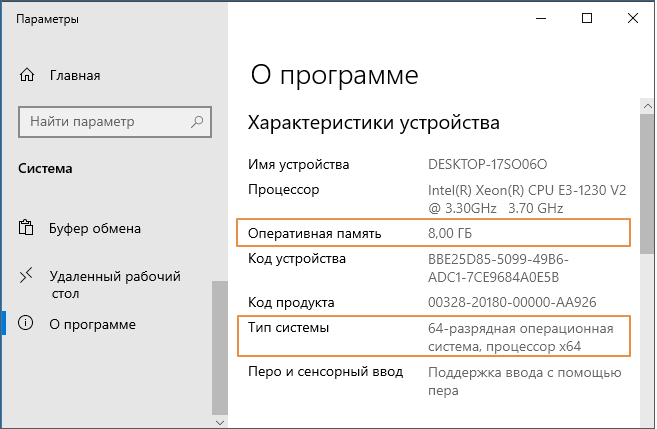
2 способа просмотра характеристик ПК средствами самой системы:
- 1 способ. Вызываем из главного меню Параметры – Система – О программе.
Еще один вариант работает во всех версиях Windows:
- Откройте Проводник . В левой части найдите пункт "Мой компьютер" или "Этот компьютер".
- Кликните по нему правой кнопкой мыши, откроется контекстное меню.
- Выберите подменю "Свойства".
- 2 способ. Сочетание клавиш Ctrl + Shift + Esc вызываем Диспетчер задач – Производительность - Память
В тот момент, когда вы ощутите заметную заторможенность ПК, откройте диспетчер задач и посмотрите сколько у вас занятой и доступной (свободной памяти). Если используемой памяти более 80%, а свободной памяти менее 20%, то нужно увеличивать.
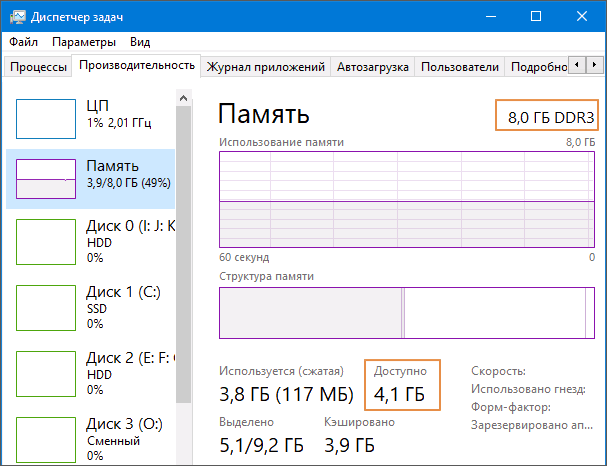
В открывшемся окошке вы сразу увидите строчку, где будет показан текущий объем и прочие характеристики. Объём оперативной памяти измеряется в гигабайтах!
Как увеличить оперативную память на компьютере
Подготовительные работы:
- Определяем разрядность операционной системы (скрин выше).
- Выясняем параметры, установленной памяти (скрин ниже).
- Наличие свободных слотов на материнской плате (смотри вопросы и ответы).
- Максимально поддерживаемый объем памяти вашей системной платой (Программа AIDA64).
Программа AIDA64 является одним из самых мощных инструментов для диагностики компьютера. Она платная, но имеет пробный период 30 дней. Официальный сайт: http://www.aida64.com/downloads
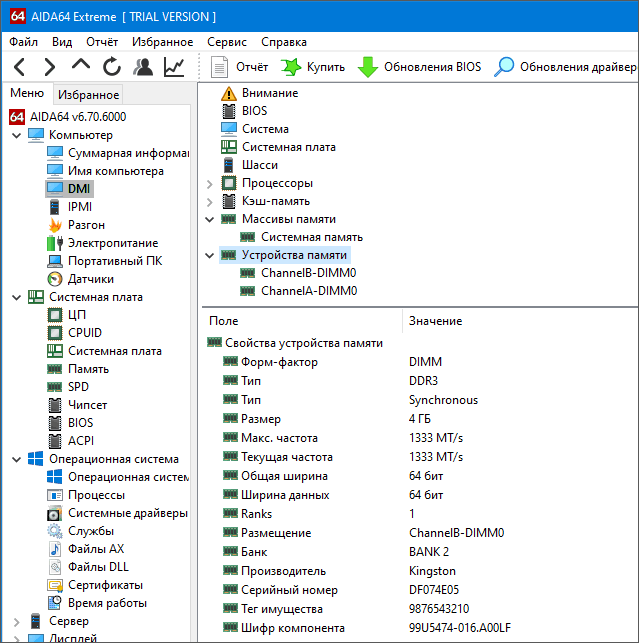
Далее купить нужный модуль в магазине. Покупать следует именно тот тип памяти, который установлен в вашем ПК. Иначе, новая память просто не подойдет.
В целом же для комфортной работы вполне хватит 8 Гб, но при желании можно добавить и намного больше. Геймеры, например, радуются жизни при ОЗУ от 16 Гб и выше. В играх объём памяти, существенно влияет на разгрузку кеша жесткого диска. Вся игра храниться в оперативке, что повышает ее отзывчивость. Поэтому для игрового компьютера лучше ставить планки максимального объема. Тут уж дело вкуса.
Вопросы и ответы
Где находится оперативная память в ноутбуке?
Оперативная память в ноутбуке, как правило, находится под крышкой в нижней части. Крышка для памяти может закрывать только её, но чаще всего эта большая крышка закрывает память, систему охлаждения и возможно HDD. Часто производитель делает знак на крышке в месте установки модулей. Максимум их может быть только два.
Открутив несколько болтов, можно снять эту крышку и получить доступ к модулям ОЗУ. К сожалению, последние модели ультрабуков и ноутбуков не предусматривают установки дополнительных модулей памяти.
Как узнать максимальный объем оперативной памяти?
Узнать граничный объём поддержки оперативной памяти материнской платой и процессором можно на официальных сайтах их производителей, а точнее – на страничках спецификаций моделей устройств. Вводим в поисковик модель материнки или процессора, добавляем в запрос слова типа «официальный сайт» и смотрим спецификации.
Или запускаем Aida64 и заходим в раздел Системная плата - Чипсет - Северный мост. На скрине ниже выделено оранжевой рамкой: тип поддерживаемой памяти и максимальный суммарный объем, который будет работать на данной материнке. Ниже видим количество доступных слотов. Здесь их 2 и оба заняты планками по 4 Гб.
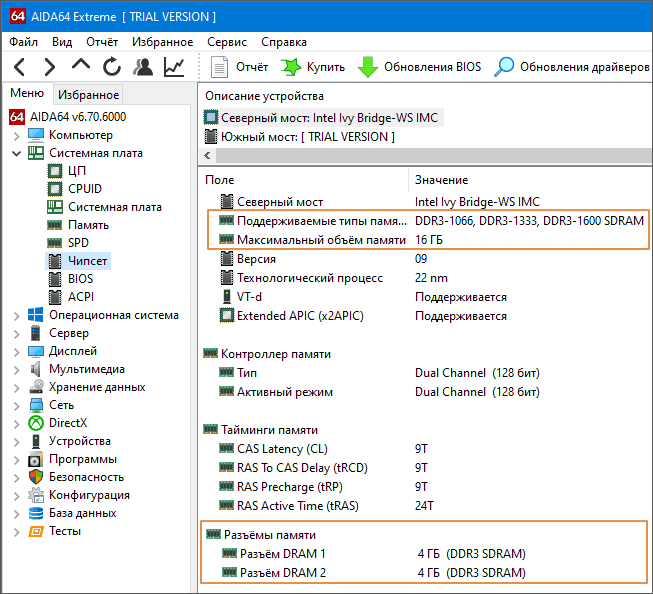
Что будет если поставить оперативную память большей частоты чем поддерживает процессор?
Оперативка частотой выше, чем поддерживает процессор, будет работать. Но если модуль имеет частоту выше, чем поддерживает материнская плата — работать не будет. Часто материнка позволяет отрегулировать частоту оперативки через настройки BIOS (можно как понизить, так и повысить). В принципе, если разгонять процессор не планируете — не стоит брать память с частотой выше, чем поддерживает процессор.
Что будет если оперативная память разная по частоте?
При установке модулей оперативной памяти с разной рабочей частотой, они будут работать на частоте, поддерживаемой всеми планками. То есть на максимальной частоте самого медленного модуля.
Если вы считаете, что эта статья оказалась для вас полезной, подписывайтесь на обновления и смело рекомендуйте ее друзьям в социальных сетях. Впереди вас ждет еще много интересного!










В 2019 году уже мало 8 Гб оперативной памяти, 16 Гб на сегодняшний день уже стало стандартом. Те же браузеры с большим количеством открытых вкладок могут быстро забить всю память. К тому же, оперативная память значительно подешевела и продолжает дешеветь, так что добавление еще одной планки не сильно обеднит бюджет.
да это важно-оперативка, однако не стоит забывать и про жесткий диск, если у юзера стоит простой хард, то смена на ссд-шник в разы увеличит скорость системы и прог.
Очень давно не играл в компьютерные игры и я так понимаю уже нормально и не сыграю на своем стареньком ноутбуке с 4мя гигами, разве только в старенькие бородатые игры прошлого века... Поэтому нужно либо увеличивать оперативку, либо менять нобук!
привет вот решение, нужен только инет стабильный и сетевуха
Играть В Требовательные ИГРЫ НА Слабом Компьютере | GeForce NOW